AlmaLinux, Red Hat Enterprise Linux (RHEL) tabanlı, ücretsiz ve açık kaynaklı bir Linux dağıtımıdır. AlmaLinux, özellikle kurumsal düzeyde güvenilirlik ve performans sunar. cPanel ise, web hosting yönetimi için kullanılan en popüler kontrol panellerinden biridir. Bu makalede, AlmaLinux üzerine cPanel kurulumunu adım adım ele alacağız.
Gereksinimler
- AlmaLinux 8: cPanel kurulumu için temiz bir AlmaLinux 8 kurulumu gereklidir.
- Minimum Sistem Kaynakları: En az 2 GB RAM ve 40 GB disk alanı.
- Kök (Root) Erişimi: Sunucuda root kullanıcı haklarına sahip olmanız gerekmektedir.
- Statik IP Adresi: cPanel için statik bir IP adresi gereklidir.
Adım 1: Sunucuyu Güncelleyin
İlk olarak, sunucunuzdaki mevcut paketleri güncelleyin:
yum update -yAdım 2: Hostname Ayarlarını Yapın
cPanel kurulumu için geçerli bir hostname ayarlamanız gerekmektedir. Hostname, FQDN (Fully Qualified Domain Name) formatında olmalıdır.
hostnamectl set-hostname server.datahost.net.tr
Adım 3: Gerekli Paketleri Kurun
cPanel kurulumuna başlamadan önce bazı temel paketleri kurmalısınız:
yum install perl wget screen -y
Adım 4: cPanel Kurulum Script'ini İndirin ve Çalıştırın
cPanel, bir kurulum script'i ile kolayca kurulabilir. Script'i indirip çalıştırarak kuruluma başlayabilirsiniz:
cd /home
wget -N http://httpupdate.cpanel.net/latest
sh latest
Bu işlem, cPanel kurulumunu başlatacaktır. Kurulum işlemi birkaç saat sürebilir, bu nedenle sabırlı olun.
Adım 5: cPanel Kurulumunu Tamamlayın
Kurulum tamamlandıktan sonra, WHM (Web Host Manager) aracılığıyla cPanel yapılandırmasını tamamlamanız gerekecektir. WHM'ye erişim sağlamak için web tarayıcınızdan aşağıdaki URL'yi kullanabilirsiniz:
https://your-server-ip:2087
Adım 6: cPanel'e İlk Giriş
WHM giriş ekranında, root kullanıcı adınızı ve şifrenizi kullanarak giriş yapın. İlk girişte, cPanel'in kurulum sihirbazı sizi karşılayacak ve gerekli ayarları yapmanızı sağlayacaktır.
Adım 7: Firewall ve Güvenlik Ayarları
Kurulum tamamlandıktan sonra, sunucunuzun güvenliğini sağlamak için firewall ayarlarını yapmanız önemlidir. Firewalld'yi etkinleştirin ve gerekli portları açın:
systemctl start firewalld
systemctl enable firewalld
firewall-cmd --permanent --add-port=2087/tcp
firewall-cmd --permanent --add-port=2083/tcp
firewall-cmd --reload
Sonuç
Bu makalede, AlmaLinux 8 üzerine cPanel kurulumunu adım adım ele aldık. Kurulum sürecinde herhangi bir sorunla karşılaşırsanız, cPanel'in resmi dokümantasyonuna başvurabilirsiniz. cPanel'in sunduğu güçlü ve kullanıcı dostu arayüz ile web hosting yönetiminizi kolayca gerçekleştirebilirsiniz.
 Türkiye (Türkçe)
Türkiye (Türkçe) Worldwide (English)
Worldwide (English)




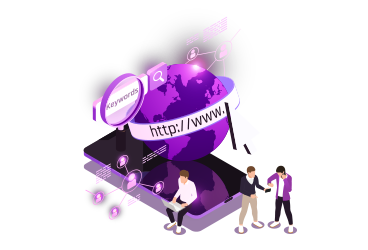













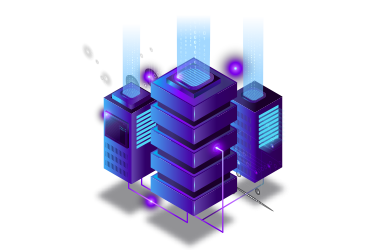












 Hizmet Sözleşmemiz
Hizmet Sözleşmemiz







 Nested Sunucu
Nested Sunucu İade Politikamız
İade Politikamız
